怎么把好几张图片合成一个pdf

因为PDF文档本身兼容性好,所以很多办公场景中都会把图片以PDF文档的格式呈现,而对此很多用户都会关注怎么把好几张图片合成一个pdf以及进行裁剪这类问题。其实想要把多张图片插入到PDF内很简单,只要使用PDF编辑器打开PDF文档后点击插入图像,然后选中要插入的图片后点击确定即可,而处理空白区域只要点击裁剪按钮,然后通过拉动编辑框将图片上的空白处裁剪掉即可,接下来说说这方面的操作。
一、怎么把好几张图片合成一个pdf

在日常处理PDF文档时想要把多张图片导入到PDF文档内并不难,只要使用专业的PDF编辑器即可。我们以万兴PDF编辑为例,讲解下具体的操作路程:
Step1步骤一
到万兴PDF官网下载对应的安装包(Windows版或者iOS版),然后安装到本地计算机上,双击万兴PDF图标进行该程序。
Step2步骤二
点击万兴PDF内的文件点击新建,然后创建新的空白PDF文档后,点击顶部导航栏的便捷后,点击次级导航栏的插入图片选项。
Step3步骤三
然后在弹出的对话框内选择图片路径后,将图片逐个插入到PDF内,这样就实现了多个图片合成PDF文档。
二、怎么把图片上的空白删除掉

在了解怎么把好几张图片合成一个pdf后,还有的用户会遇到图片上有空白的情况,对此就要了解下如何裁剪图片。我们依然以万兴PDF为例,使用其裁剪页面功能将空白图片删除的操作流程如下:
Step1步骤一
使用万兴PDF打开要编辑的PDF文档后,点击顶部导航栏的页面按钮,选择页面-页面框。
Step2步骤二
在弹出页面框设置时,我们可以用鼠标拖动蓝色虚线框,对页面内容(包括图片,但不限于图片)进行选中。
Step3步骤三
点击确定后就可以把未在虚线款内的页面内容删除掉。
使用万兴PDF的页面管理功能不仅仅可以裁剪掉页面内的多余内容,同时还能更便捷的处理PDF文档页面,比如进入页面模式后文档各个页面就会以缩略图的方式排练在界面内,这样利于我们多选对页面进行编辑。
三、怎么把好几张图片的PDF压缩
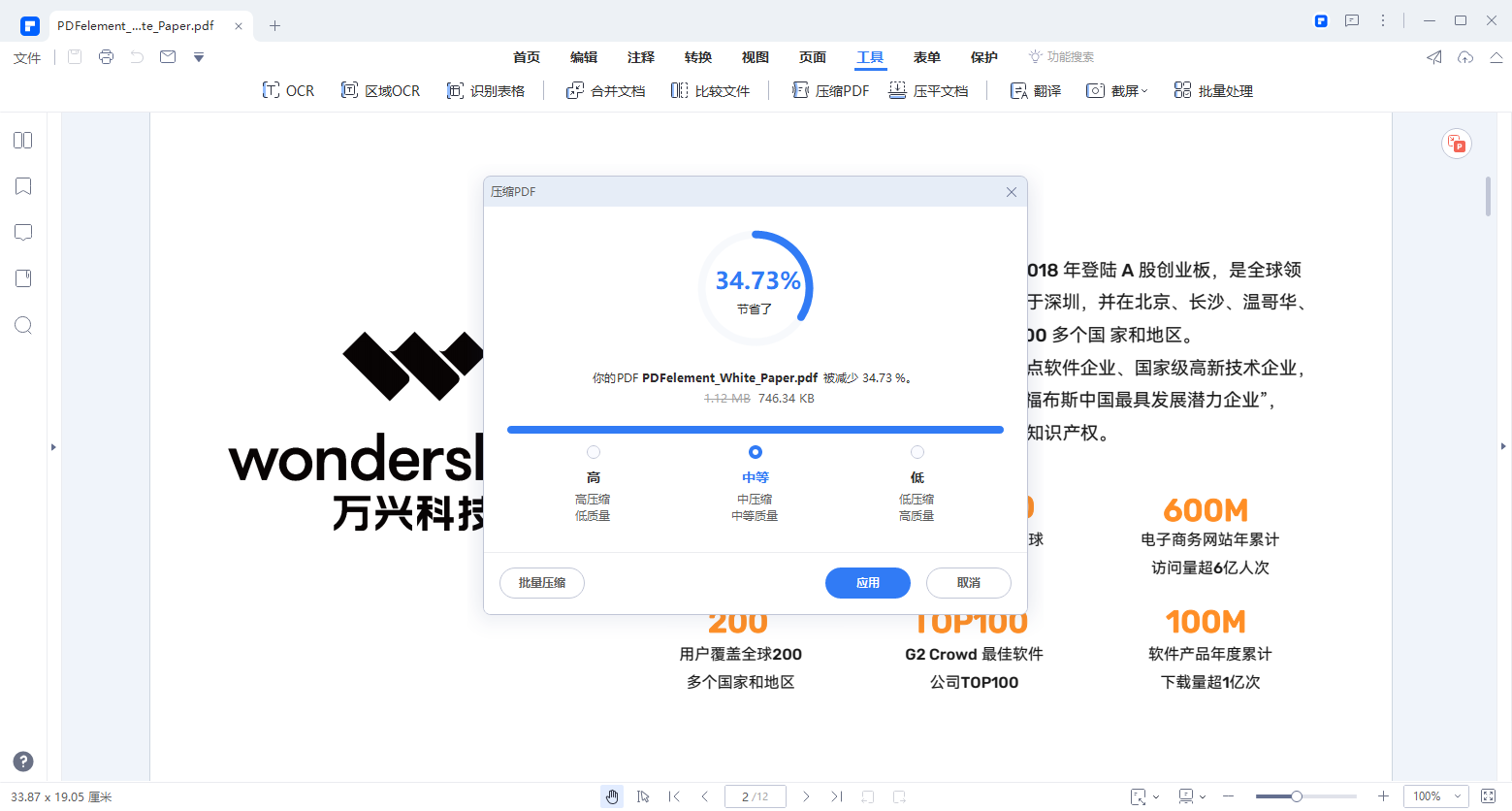
通常了解怎么把好几张图片合成一个pdf后,用户还会关注如何压缩PDF文档大小,这是因为由多张图片合成的PDF文档往往文件很大,操作编辑时容易卡顿。其实专业的PDF编辑器中都会压缩功能,像万兴PDF只要点击“工具-压缩PDF”选项后就能调整压缩等级,然后将PDF有效压缩,而压缩后PDF文档大小降低,同时不影响其内容阅读和使用,像图片依然会有很高的清晰度。
以上介绍的就是怎么把好几张图片合成一个pdf以及删除多余空白内容,同时又介绍了如何有效压缩PDF文档,这样用户在日常处理包含图片较多的PDF文档时就不用担心因为其文件太大导致编辑时卡顿,同时推荐使用万兴PDF,其操作设计非常简约便捷,可以让用户快速编辑PDF文档。





